V programu Adobe Illustrator obstaja več načinov zasuka predmetov, danes pa vam bom povedal o enem od njih na primeru ustvarjanja ikone rože v slogu iOS7.
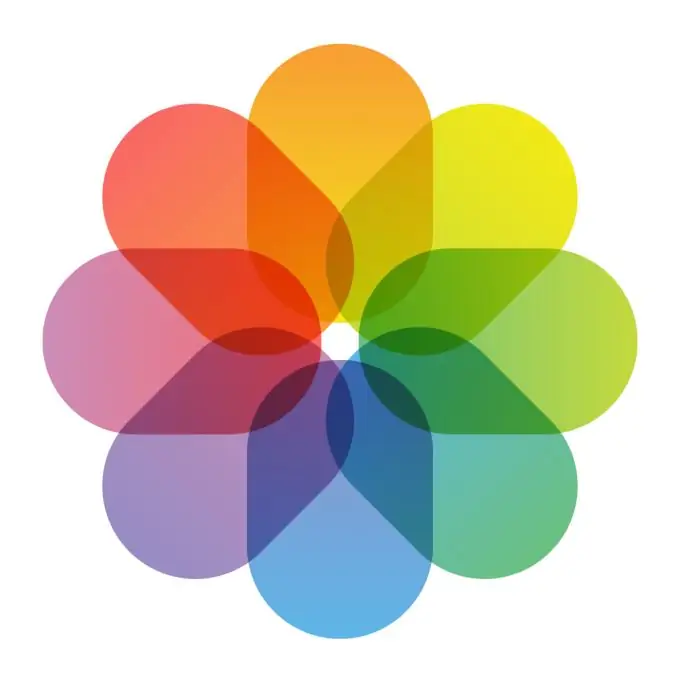
Potrebno
- Program Adobe Illustrator
- Stopnja usposobljenosti: Začetnik
- Čas za dokončanje: 15 minut
Navodila
Korak 1
Ustvarite nov dokument velikosti 1024 x 1024 slikovnih pik. To je največja velikost ikone za Apple, zato jo bomo uporabili. Nato kliknite Pogled> Pametni vodniki. (Comman + U ali Ctrl + U).
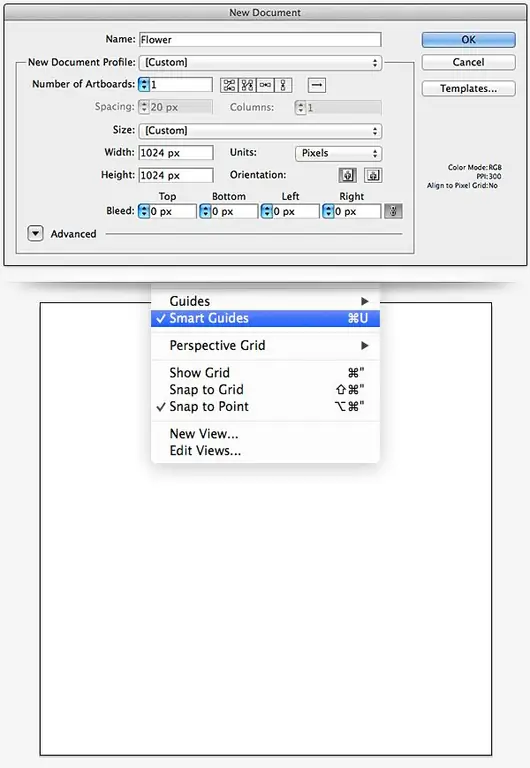
2. korak
Izberite orodje Rounded Rectangle Tool in kliknite na ploščo. V okno, ki se odpre, vnesite vrednosti kot na sliki: širina 280px, višina 420px, polmer 140px.
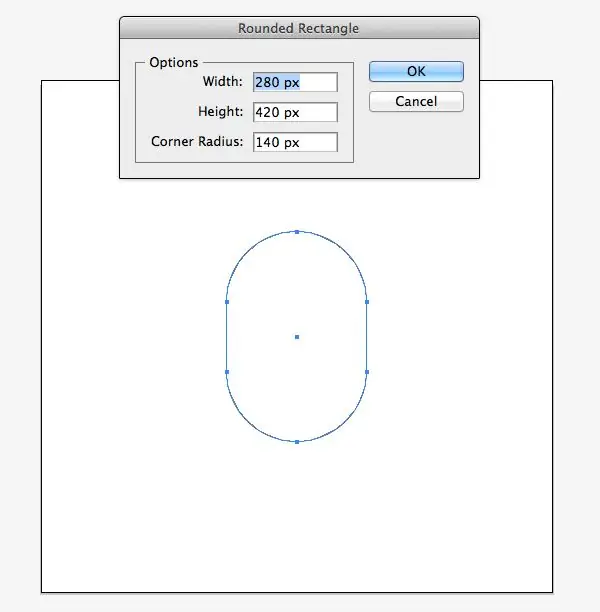
3. korak
Pojdite na podokno Transform (Window> Transform) in nastavite os X na 512px, os Y pa na 276px.

4. korak
Ko je cvetni list še izbran, pojdite na podokno Videz (Okno> Videz). Odstranite potezo, jo napolnite z gradientom, kot je prikazano na sliki, in nanjo uporabite način mešanja - pomnožite.
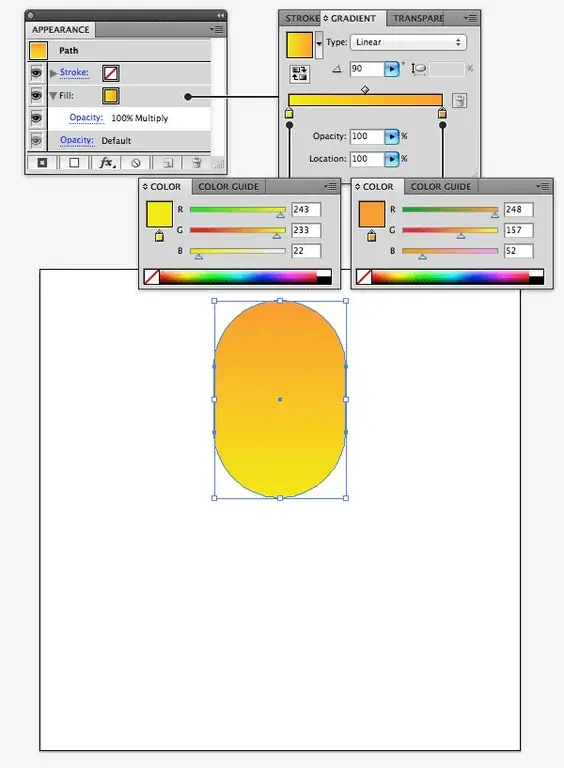
5. korak
Izberite orodje Ellipse Tool (L), ustvarite krog 56 x 56 px in ga centrirajte na ploščo. Uporabili ga bomo kot osrednje vodilo, ko vrtimo cvetni list.
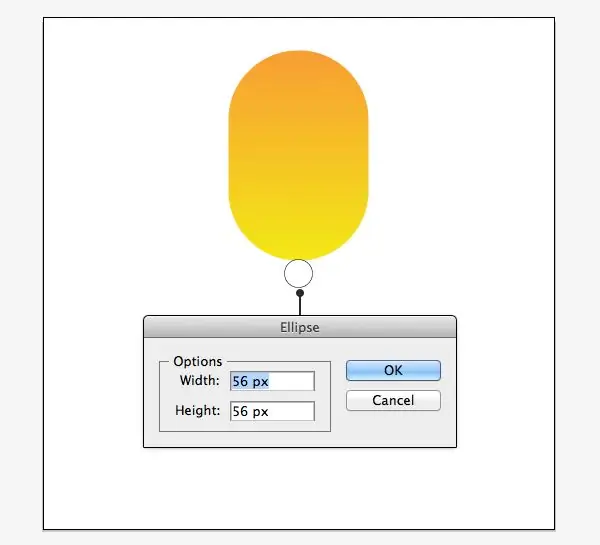
6. korak
Vzemite orodje za izbiro (V) in izberite cvetni list. Nato preklopite na orodje za vrtenje (tipka R) in postavite kazalko nad krog v središče delovnega območja. V središču kroga boste videli majhen križ.
Pridržite tipko alt="Slika" in kliknite na križ. V okno, ki se odpre, vnesite vrednost kota -45º in pritisnite Kopiraj, da podvojite in zasukate naš cvetni list.
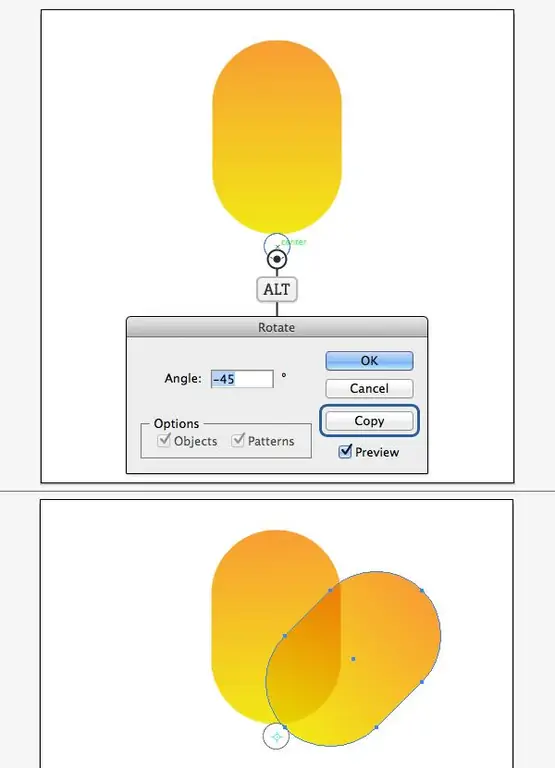
7. korak
Šestkrat ponovite dejanje z Object> Transform> Transform Again (Command + D ali Ctrl + D), da dobite osem cvetnih listov.
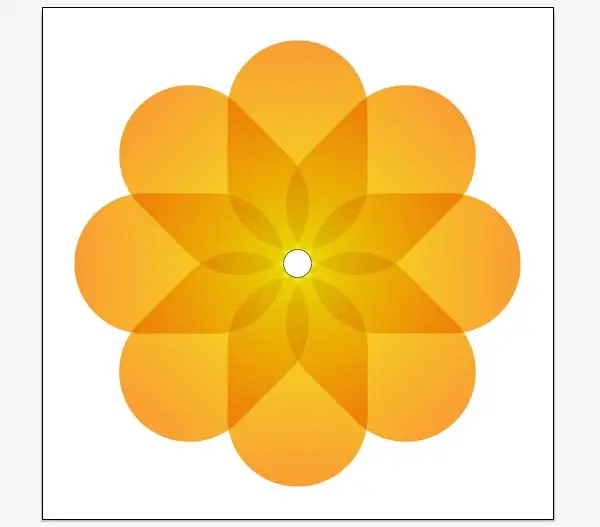
8. korak
Zdaj lahko izberete krog v sredini in ga izbrišete.
Izberite vsak cvetni list in ga napolnite z gradientom. Za to bomo uporabili 8 barv. Barva začetka gradienta je enaka barvi konca gradienta na prejšnjem cvetnem listu.






